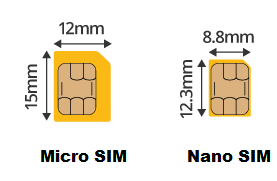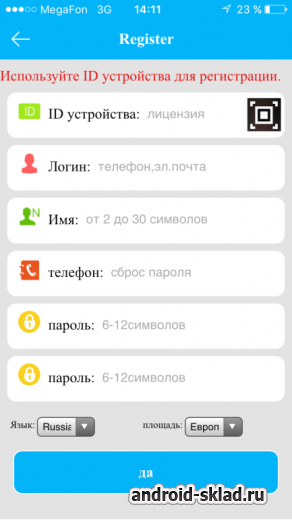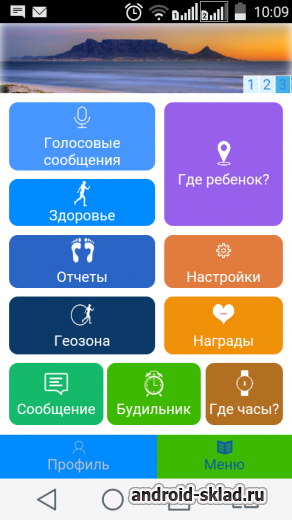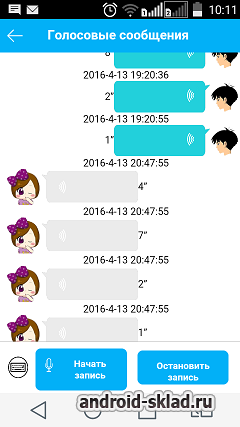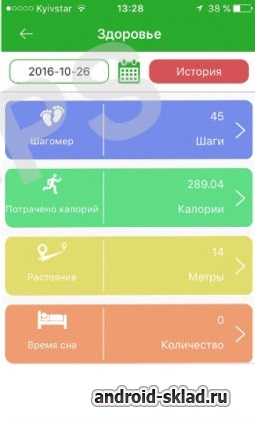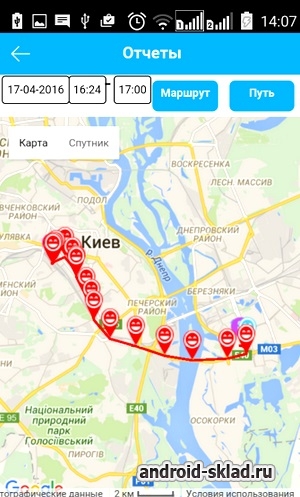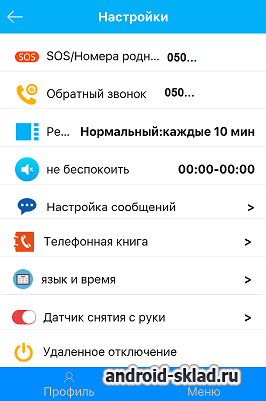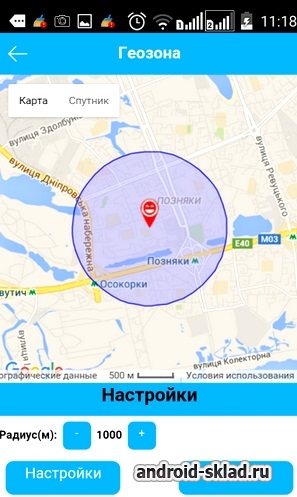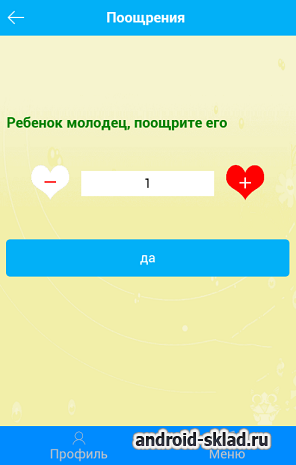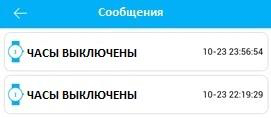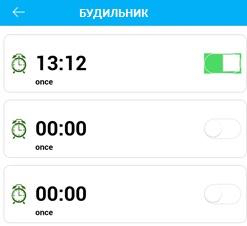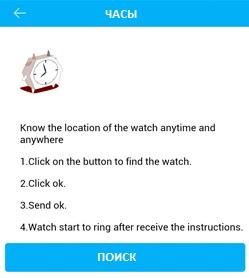Содержание
Данное руководство поможет разобраться в самых распространенных вопросах, чтобы использование детских умных часов, таких как Smart Baby Watch Q50, Q60S, Q90 (Q80, GW100, G72), Q100, Q100S, Q200, GW200 (QW100), D99, T58 (GW700, Junior) стало в удовольствие не только вашему малышу, но и вам.
1 Нет сетевого обуродования
Это самая распространенная проблема, когда мы хотим отправить на часики голосовое или текстовое сообщение, а также при каких-либо настройках smartwatch, таких как добавить номер в телефонную книгу, совершить обратный звонок или установить дату и время, выскакивает ошибка в программе “Нет сетевого оборудования”. Продолжить настройки или позвонить на бэби вотч не получится.
Причин для такой ситуации может быть несколько.
- Устройство выключено.
- Неправильно вставлена SIM-карта в часах.
- Если Smart Baby Watch автоматически не подключились к интернету при первом запуске, нужно установить настройки точки доступа APN для передачи данных. Это можно сделать с помощью СМС команд, которые отправляются в текстовом сообщении со смартфона на номер карты в бэби вотч.
- Отрицательный баланс на карте, что не позволяет часам использовать мобильный интернет.
- Возможно, неполадки с самим интернетом: пропала связь, нет покрытия и т.п.
- Также причиной может стать ошибка сервера самих часиков. Прежде, чем разобраться в источнике проблемы, нужно проверить все параметры и настройки Smart Baby Watch. Для этого необходимо отправить на номер часов СМС команду pw,123456,ts#.
В ответ на номер вашего телефона придет информация, которая выглядит так:
| Расшифровка ответного СМС |
|---|
| ver:G72F_V1(JT)_HW_1.20_2016.08.26_17.33.09; модель, версия и дата прошивки часов |
| ID:6105627074; ID часов (этот номер содержит в себе часть номера IMEI) |
| imei:357461056270740; IMEI часов, международный номер устройства |
| ip_url:52.28.132.157; ip_url – это сервер, который дает возможность часам понять, где они определятся на карте. Данный ip_url указывает на то, что устройство находится в пределах России и ее окрестностях (сервер для Европы и Африки) |
| port:8001; по этому открытому порту часы отправляют запрос на сервер, чтобы получить ответ о месте нахождения владельца устройства |
| center:; основной номер телефона, который вводится во время регистрации часов в приложении в пункт "телефон". Вводится через 8-ку |
| slave:; дополнительный телефонный номер, не являющийся обязательным. Его можно указать только в СМС команде pw,123456,slave,номер#, отправив на номер часов. Вводится через 8-ку |
| sos1:; первый SOS-номер (мама), указанный в приложении в поле SOS/Номера родных |
| sos2:; второй SOS-номер (папа), указанный в приложении в поле SOS/Номера родных |
| sos3:; третий SOS-номер (дополнительный), указанный в приложении в поле SOS/Номера родных |
| upload:600S; интервал времени в секундах передачи данных геолокации на сервер. Задать можно через приложение в пункте "Режим работы геолокации" или СМС командой pw,123456,upload,600# |
| bat level:30; заряд батареи |
| language:9; язык интерфейса в часах. 9 – русский |
| zone:3.00; часовой пояс, здесь +3 |
| GPS:NO(0); наличие связи GPS со спутником. В данном случае – NO – ее нет. |
| GPRS:OK(89); мобильный интернет GPRS, здесь – 89 – скорость, которая влияет на качество приема |
-
Главной причиной ошибки может стать неправильные данные в строке ip_url. Если они отличаются от комбинации 52.28.132.157, вам стоит отправить на номер часов СМС команду:
Нет сигнала GPS. Исходя из информации в смс с параметрами, можно заметить, что в часах отсутствует связь GPS (GPS:NO(0)). На дисплее устройства это выглядит как кружок или метка геолокации с “дыркой”. Когда связь установлена, в ней появляется точка. Нужно проверить положительный баланс на карте часов, а также словить связь (выйти на улицу/подойти к окну).
Редким случаем возникновения ошибки “Нет сетевого оборудования” может послужить несовпадение IMEI и >Менять IMEI самостоятельно не рекомендуется!
Как узнать, что в часах не работает интернет
На главном экране Smart Baby Watch в верхней строке состояния отображаются значки, среди которых должны появиться две реверсионные стрелки “⇅” или буква “Е”. Отсутствие данного индикатора сети указывает на то, что интернет в устройстве недоступен.
Если связь с интернетом пропала в самом смартфоне, при любых действиях в приложении SeTracker 2 будет появляться сообщение “Ошибка сети, попробуйте позже”.
В случае нерешения данной проблемы предложенными способами, вам стоит обратиться к своему продавцу.
2 Какую SIM карту использовать в Smart Baby Watch
Для всех моделей SMart Baby Watch подходят карты операторов связи, имеющие технологию GPRS (3G не поддерживается, используется 2G).
- для России: Билайн, Мегафон, МТС, Мотив (Теле 2 работает некорректно)
- для Украины: Vodafone, Киевстар, Lifecell (Kyivstar предоставляет миним. тариф моб. интернета )
Перед тем, как вставить SIM карту в бэби вотч, вы должны убедиться, что на ней активирована передача пакетных данных, а также отключена функция запрашивания PIN-кода. Все это вы можете сделать, предварительно вставив карту в смартфон.
Карточка формата Micro SIM вставляется в различные модели по-разному. Где-то нужно открыть заднюю крышку устройства и вставить в слот, находящийся под батареей, а какие-то часы имеют слот на своем боку под резиновой или иной заглушкой. Например:
Обратите внимание, чтобы SIM-карта была вставлена правильной стороной. Как правило, на заглушке слота есть крошечный рисунок карточки, который ориентирует, где должна находиться сторона с обрезанным уголком.
3 Детские часы не видят сим карту
Некоторые пользователи сталкиваются с проблемой, когда Smart Baby Watch не видят сим карту. Это может быть связано по нескольким причинам:
- Неправильная ее установка: карточка перевернутая, вставлена не тем концом или не до упора. А также выбран неподходящий оператор. Чтобы такого не случилось, читайте советы выше
- Неисправность антенны в смарт часиках. Устраняется проблема путем обращения в сервисный центр
- Поломка “симки” (дефекты, просроченный срок действия и т.п.). Необходимо заменить другим экземпляром
- Проблема в аппаратных средствах носимого устройства. Как правило, хоть это и редкий случай, часы придется вернуть продавцу
4 Как настроить время на Smart Baby Watch
После того, как вы вставили карту в часы и включили их, нужно запустить приложение SeTracker 2 на своем смартфоне.
Когда вы установите SeTracker 2 и пройдете регистрацию в приложении, аксессуар автоматически подключатся к вашему смартфону, синхронизируя дату и время с интернетом.
Если этого не произошло, заходим в меню Настройки и в пункте Язык и время выбираем соответствующие значения (русский язык и часовой пояс):
Инструкция детских часов q90.
Чтобы полноценно использовать часы q90 инструкция на русском языке будет совсем нелишней.
Она поможет разобраться с настройками и установкой СИМ – карты, разобраться со значением иконок на дисплее гаджета, с правильной настройкой и эксплуатацией кнопок на боковой панели корпуса часов.
Особого внимания требует установка и настройка интерфейса программы SeTracker.
Умные часы q90 позволяют осуществлять контроль, обезопасить и дать почувствовать своему ребенку внимание и заботу все время, пока вас нет рядом. Достаточно лишь правильно настроить разделы интерфейса.
Настройка детских часов с gps q90.
Настройка часов q90 начинается с работы с сим картой. Приобретая для гаджета симку, проследите, чтобы она соответствовала следующим параметрам:

- Поддерживать 2G (более высокие технологии 3G и 4G могут дестабилизировать работу устройства);
Подготовительная работа к установке Сим карты включает в себя выбор мобильного оператора. Сразу же откажитесь от услуг Теле 2 – компания не подходит для гаджета, выбор лучше осуществить между хорошо зарекомендовавшими себя МТС, Билайн, мегафон, которые дают надежную, стабильную связь. После выбора оператора следует пополнить счет, отключить запрос пинкода, обязательно совершить звонок оператору, чтобы отключил все сообщения.
Теперь можно приступать непосредственно к установке симки. Гаджет выключаем, карту вставляем сбоку, срез при этом «смотрит» вперед, контакты – вверх).
Как пользоваться умными часами GW100 / Q80 / Q90
Умные часы GW100 / Q80 / Q90 представляют собой многофункциональное устройство с интуитивным управлением – разобраться с их сложным устройством довольно просто и ваш ребенок быстро найдет «общий язык» со своим гаджетом.
Эта модель снабжена сенсорным экраном, с которого и осуществляется все управление. У девайса есть всего лишь одна кнопка – на боковой панели, которая после установки симки и включения гаджета управляет режимом SOS.
Прежде всего рассмотрим дисплей умных часов и символы, которые на нем расположены:
- Как и во всех мобильных устройствах присутствует символ, свидетельствующий о наличии мобильной связи –
- Если появилась иконка с перечеркнутым значком GSM – значит, связи нет –
- Символ свидетельствует о наличии звука –
, он же перечеркнутый –
об его отсутствии.
- Появление на мониторе иконки говорит об активизации вибровызова –
- О том, что есть новые сообщения (голосовые и письменные) говорит наличие значка –
- На мониторе отражается обмен данными – иконка
- Местонахождение ребенка определятся посредством спутниковой системы навигации. На мониторе гаджета система обозначается символом . Наличие точки внутри говорит об установке связи –
- Увидев иконку –
, владелец гаджета может узнать, что в зоне действует беспроводная связь.
- Все время, пока гаджет находится на руке своего маленького хозяина, на дисплее светится значок –
. Если часы покидают руку ребенка более чем на три минуты – родители сразу же получают об этом уведомление и на номер телефона и через приложение.
- Иконка –
помогает контролировать заряд аккумулятора.
- Вы можете показать малышу вашу заботу и внимание, стимулировать его к хорошему поведению, используя предусмотренную гаджетом поощрительную систему. За каждый достойный с вашей точки зрения поступок вы посылаете ребенку очаровательное электронное сердечко –
. Иконка отражает награду, а цифры рядом – их количество.
- Этот символ – вы увидите при первом включении – он напоминает о необходимости установки симки.
Центральное место на дисплее занимает информация о времени и дате, кроме того присутствует изображение мартышки и сенсорная кнопка – 
Для того чтобы зарядить гаджет через компьютер, на боковой панели предусмотрен вход для USB кабеля со стандартным разъемом. Возможно также осуществление зарядки посредством адаптеров (максимальное напряжение – 3,7 V).
Единственная кнопка на боковой панели гаджета – СОС – Включение. С ее помощью можно:
- Удерживая кнопку больше трех секунд сделать срочный вызов на все три номера, указанных в приложении. Важно, что дозвон повторяется до тех пор, пока вызов не примут.
- Включить гаджет (первый запуск)
- Выключить часы без сим карты.
- Отказаться от приема вызова
- Дать отбой после завершения беседы.
Отвечать на звонок ребенок может при помощи нажатия на кнопку сенсорная трубка. Она же позволяет вернуться в основное меню.
На задней крышке корпуса часов находиться очень важный сенсорный датчик – он плотно соприкасается с рукой хозяина и при снятии через три минуты посылают уведомление родителям на телефон и в приложение(в заводских настройках функция отключена, требуется подключение).
Функции дисплея умных часов GW100 / Q80 / Q90
1. Домашняя страница: показывает основную информацию: значки – иконки, время, дату.
2. Телефонная книга: содержит десять отобранных и вписанных при установке интерфейса программы номеров. Чтобы позвонить, достаточно выбрать номер.
3. Чат: Здесь хранятся все отправленные ребенку сообщения и голосовые и письменные. Он может просматривать и прослушивать их неограниченное количество раз
4. Дружить: это специальная система, позволяющая отследить и через bluetooth синхронизировать между собой схожие модели гаджетов. Но сами контакты добавлять и удалять можно лишь посредством интерфейса часов, после чего доступно общение посредством звонком и обмена сообщениями.
5. Счетчик шагов: шагомер включен уже в заводских настройках, поэтому его достаточно родителям открыть на смартфоне в приложении.
6. Скачать приложение: в этих моделях номер (IMEI) есть и на корпусе, и внутри часов, так же как и QR-код, обеспечивающий быстрый доступ к скачиванию приложения на смартфон.
Установка приложения SeTracker
Инструкция о том, как настроить часы q90 будет неполной без руководства по скачиванию и установке приложения SeTracker. Это очень ответственный этап и пошаговое руководство поможет вам все сделать быстро и правильно:
Шаг № 1. Прежде всего требуется загрузить приложение. Выбираем поисковик в зависимости от платформы: для андроида с Google Play, для IOS – с AppStore.
Шаг № 2. После успешной загрузки приложения, запускаем его.
Шаг № 3. Приложение предлагает нам поочередно заполнить несколько полей. Первое поле – это будет аккаунт и пароль, пролистываем, они будет заполнены позже.
Шаг № 4. Выбираем язык – русский.

Шаг № 5. Приложение предложит нам выбрать регион работы. Наш вариант – Европа и Африка.

Шаг № 6. Теперь приступаем к началу регистрации и для этого кликаем на соответствующую кнопку. Перед нами окажется вполне стандартная форма, которую нужно внимательно заполнить.
Шаг № 7. Начинаем заполнение полей предложенной формы:
- Поле «Лицензия» – на обороте часов есть уникальный номер. Его вводим в эту графу.
- В поле «Аккаунт» записываем номер мобильного или электронной почты.
- «Логин» – дайте часам имя
- Поле «телефон» – заполняется номером телефона сим-карты, приобретенной для гаджета.
- Придумываем пароль и вводим его дважды: в графе «Пароль» и «Повторить пароль».
- Завершение заполнения подтверждаем кликом по кнопке «Хорошо»
Шаг № 8. Теперь на мониторе откроется вкладка, в которую вы и введете аккаунт, пароль и нажмете «Авторизоваться». Правильное выполнение всех действий приведет вас в главный интерфейс SeTracker.


Как работать с интерфейсом приложения SeTracker
Интерфейс приложения прост, разобраться в нем несложно даже на интуитивном уровне. Как и во многих устройствах основные параметры гаджета задаются в «настройках». Входим в этот раздел и забиваем нужные нам параметры:

1. Опция SOS/ номера
- Вводятся телефонные номера экстренного вызова (SOS), мамы (кнопка 1) папы (номер 2) или других ответственных лиц.
- Параметр ввода номера: 8, код мобильного оператора, номер телефона. Окончание ввода подтверждаем кликом «хорошо»
- Проверка: нажимаем кнопку и ждем звонка своего телефона.
2. Опция «обратный звонок»
- Позволяет узнать, что происходит в любой момент вокруг вашего ребенка без его ведома.
- Устанавливаем в поле номер телефона, на который и будет приходить звонок с часов. Сами часы внешне эту операцию не будут отображать.
3. Опция «не беспокоить»
- Задается время (уроки, тренировка, занятия с репетитором), когда звонки не будут поступать на гаджет и отвлекать ребенка.
4. Опция «режим работы»
- Установка графика подачи информации о местонахождении маленького владельца девайса – раз в 15 минут, полчаса, час и так далее по усмотрению родителей.
5. Опция «настройка сообщений»
- Интерфейс программы SeTracker предусматривает возможность получения ряда сообщений, помогающих контролировать вашего ребенка. Например; «выход из зоны» (границы заданной вами зоны безопасности), «о снятии часов с руки», «Нажатие кнопки SOS» и прочие.
- Для активизации режима прихода любого из этих сообщений переведите слайдер напротив названия функции в режим «вкл».
- Не забудьте в верхней графе форму указать номер телефона, куда сообщения должны приходить.
- Окончание настройки подтверждаем кликом «Хорошо».
6. Опция «телефонная книга»
- Позволяет ограничить число абонентов и контролировать круг общения ребенка.
- Можно ввести не более десяти номеров, на которые ребенок сможет позвонить и принять вызовы с гаджета (помимо трех основных с боковой панели).
7. Опция «Язык и время»
- Установка параметров языка и часового пояса.
8. Опция «снятие с руки»
- Датчик после включения будет сигнализировать о снятии гаджета а вы получать об этом уведомление.
- Навигаторская функция, отслеживающее место нахождения ребенка. Просто переводим в положение «включено» и закрепляем кликом «хорошо».
10. Опция «Удаленное отключение»
- Позволяет заблокировать возможность отключения гаджета без вашего ведома. При нажатии кнопки «выкл» на боковой панели включится запись происходящего вокруг ребенка и придет к вам голосовым сообщением. Для включения функции кликните «Отмена», для отказа – «Хорошо».
11. Опция «Восстановление режима работы по умолчанию»
- Позволяет аннулировать все настройки и привести их к изначальному виду. Осуществляется кнопкой «Хорошо».
Основные разделы меню программы SeTracker
Меню приложений программы SeTracker включает в себя десять разделов:
1. Пункт Карта: в этой вкладке вам будет показано, где в данный момент находиться ребенок (указано его имя). Помимо этого вы сможете получить информацию о заряде аккумулятора, последней синхронизации с часами, нажатием кнопки «телефон» осуществить звонок ребенку.
2. Пункт Внутренняя связь – то есть отправка сообщений одним из удобных для вас способов: голосом (кликаете «начать запись» наговариваете информацию до 15 секунд, ребенок прослушает послание, нажав SOS), письмом (выбираете клавиатуру и набираете текст до 15 знаков).

3. Пункт Здоровье: позволяет получить информацию о состоянии и физической активности ребенка, соблюдении им режима дня – длительность прогулки, сожженные калории, шаги.

4. Пункт След: полная поминутная информация о передвижениях владельца гаджета.

5. Пункт Геозоны: вы задаете зону безопасности, при выходе из которой ребенка вам придет сообщение.

6. Пункт Награды: способ стимулирования ребенка хорошо себя вести при помощи очаровательных сердечек, которые отражаются на дисплее гаджета (с указанием рядом их количества).

7. Пункт Сообщения: накапливаются все сообщения, получение которых вы запрограммировали: снятие с руки, выход из безопасной зоны, нажатие кнопки срочного вызова.

8. Пункт Аварийная сигнализация: позволяет удаленно установить разовый, регулярный или обычный будильник.

9. Пункт Часы: функция для поиска гаджета – клик на эту кнопку и подтверждение «хорошо» вызовут сигнал часов, по которому их можно найти.

10. Пункт Мой: позволяет поменять пароль, личные данные, внести дополнительные девайсы для детей (например, чтобы следить и за вторым ребенком).
Данная инструкция подскажет вам как самостоятельно настроить детские часы с GPS трекером (модели Q50, Q60S, Q90, D99, Q100) и подключить их к телефону.
1) Подготовка Sim карты
Детские GPS часы работают со всеми операторами связи. Размер сим карты для моделей Q50, Q60S, Q90, D99 – micro sim (для модели Q100 – NanoSim).
Сначала проверьте работоспособность карты на телефоне:
– Убедитесь что Sim карта активна и ловит сеть. Если вы покупали новую симку – обязательно активируйте ее. Например, для оператора МТС достаточно позвонить на номер 111.
– Снимите запрос Pin кода.
– Проверьте денежный баланс, убедитесь что счет пополнен.
– Доступ в интернет должен работать (для часов достаточно 2G, то есть обычный GPRS).
2) Устанавливаем Sim карту в часы
Перед установкой SIM карты обязательно выключите часы!
Откройте заглушку на торце часов и найдите слот для СИМ карты. Вставьте карту до щелчка. После этого можно включить часы. На экране вверху должен появиться значок сети и две стрелки “⇅” (в некоторых моделях – буква “E” ). Это говорит о том, что интернет работает нормально и можно продолжать дальше.
Обратите внимание: Если вы используете оператор МТС (Vadofone) – вам потребуется в ручную отправить команду с APN настройками МТС.
Для того чтобы поменять APN, вам отправьте с вашего тлефона СМС команду на номер, который установлен в часах (часы должны быть включены).
Команда для отправки: pw,123456,apn,имя apn# (имя apn вы должны уточнить у вашего оператора).
Ниже приведены основные команды APN для украинских операторов:
СМС команда для Киевстар: pw,123456,apn,www.ab.kyivstar.net#
СМС команда для МТС: pw,123456,apn,www.umc.ua#
СМС команда для Лайф: pw,123456,apn,internet#
Если команда сработает часы должны вернуть ответную sms на ваш телефон. Теперь можно выключить и включить часы для перезагрузки.
В некоторых случаях ответное СМС не приходит, тогда используйте цифры 523681 вместо 123456
3) Установка приложения «SeTracker» для Вашего смартфона
Зайдите через Ваше устройство в Play Market для Андроид устройств, либо в App Store для устройств на базе iOS. В строке поиска введите “SeTracker”. Скачивайте и запускайте приложение. Также эту программу можно скачать по ссылке ниже.
4) Регистрация в приложении SeTracker
1. Запускаем приложение SeTracker, нажимаем кнопку “Регистрация“ или “Register“ в правой нижней части экрана.
2. Выбираем язык “русский” и площадь “Европа и Африка” .
3. В появившейся форме вводим:
ID устройства – уникальный ID номер Ваших часов, он находится на задней части часов (на крышке) и имеет вид на примере этого – «ID 1234567890». Его можно ввести вручную, либо отсканировать с помощью программы QR сканера.
Логин – Ваш уникальный логин в системе, может состоять из 4-16 символов латинскими буквами, например "Kalinina". Сохраните его где Вам удобно, чтобы не забыть.
Имя – логин устройства, который будет отображаться в вашей программе. Это может быть имя вашего ребенка. Если у Вас несколько детей и у каждого есть GPS часы, то так Вам легче будет распознавать их на карте.
Телефон – телефонный номер сим-карты, которую Вы подготовили и будете использовать в GPS часах, тот номер, по которому Вы будете дозваниваться ребенку на часы.
Пароль – пароль от 6 до 12 символов. Сохраните его, где Вам удобно, чтобы не забыть. Подтвердить пароль – введите Ваш пароль повторно.
После ввода всех данных нажимаем кнопку “ОК”, и вы автоматически должны увидеть интерфейс приложения и увидите следующий интерфейс:
5) Интерфейс приложения SeTracker
Где ребенок? – карта на которой отображается местонахождение ребенка (адрес, последнее время обновления геолокации, заряд батареи). Каждой из трёх технологий локации соответствует свой цвет:
– GPS/Режим спутника – Красный,
– Локация по базовым станциям сотового оператора (LBS) – голубой,
– WI-FI режим – зелёный.
Режим локации выбирается автоматически. GPS активируется автоматически при движении вне помещений (не менее 1 минуты).
Самые точные координаты определяются через GPS.
Голосовые сообщения – Позволяет передавать аудио записи и текстовые смс, которые не должны превышать пятнадцать знаков.
Здоровье – Опция записывания перемещений на протяжении каждого дня (шагомер), счетчик калорий, а также периода сна. По дате можно найти любую информацию и перемещениях ребенка в какой-то определенный день.
Отчеты – Данная функция позволяет обнаружить маршрут, по которому перемещался ребенок. Можно отслеживать по определенной дате и времени.
Настройки – раздел для родителей, здесь есть возможность изменить настройки часов и данных, которые необходимы.
Геозона – Возможность определить безопасную местность, в которой должен находиться ребенок. В случае выхода из данной зоны, родители получают смс-информирование в приложении.
Награды – Можно посылать смайлики в виде сердечек. Таким образом, можно поощрять своего ребенка. Например, если он соберет 10 сердечек за неделю – получит новую игрушку.
Сообщения – список всех сообщений, включая сообщения SOS, уведомления о снятии с руки, выход из безопасной зоны и др.
Будильник – Можно установить до 3-х будильников, например, удаленно завести на нужное время будильник, чтоб ребенок не проспал.
Где часы? – по нажатию одной кнопки, часы начнут издавать звуковой сигнал, и их легко будет отыскать в комнате/квартире.





 , он же перечеркнутый –
, он же перечеркнутый –  об его отсутствии.
об его отсутствии.



 , владелец гаджета может узнать, что в зоне действует беспроводная связь.
, владелец гаджета может узнать, что в зоне действует беспроводная связь. . Если часы покидают руку ребенка более чем на три минуты – родители сразу же получают об этом уведомление и на номер телефона и через приложение.
. Если часы покидают руку ребенка более чем на три минуты – родители сразу же получают об этом уведомление и на номер телефона и через приложение. помогает контролировать заряд аккумулятора.
помогает контролировать заряд аккумулятора. . Иконка отражает награду, а цифры рядом – их количество.
. Иконка отражает награду, а цифры рядом – их количество.